Microsoft Viva to pakiet aplikacji wchodzących w skład usługi Microsoft 365 i usługi Teams
- Microsoft Viva to program doświadczeń pracowników.
- Pozwala współpracować, udzielać się towarzysko, być mentorem i wiele więcej, a wszystko to z jednego miejsca.
- Możesz go używać w aplikacji Microsoft Teams lub użyć określonego pakietu aplikacji Microsoft Viva.

XZAINSTALUJ KLIKAJĄC POBIERZ PLIK
To oprogramowanie naprawi typowe błędy komputera, ochroni Cię przed utratą plików, złośliwym oprogramowaniem, awariami sprzętu i zoptymalizuje komputer pod kątem maksymalnej wydajności. Napraw problemy z komputerem i usuń wirusy teraz w 3 prostych krokach:
- Pobierz narzędzie do naprawy komputera Restoro który jest dostarczany z opatentowanymi technologiami (dostępny patent Tutaj).
- Kliknij Rozpocznij skanowanie znaleźć problemy z systemem Windows, które mogą powodować problemy z komputerem.
- Kliknij Naprawić wszystko w celu rozwiązania problemów wpływających na bezpieczeństwo i wydajność komputera.
- Restoro zostało pobrane przez 0 czytelników w tym miesiącu.
Pandemia COVID przeniosła wszystkich do domów. Praca, nauka i wszystko to odbywało się głównie z domu. Po pandemii praca zdalna stała się nową normą. Microsoft wymyślił tzw rozwiązanie o nazwie Viva.
Microsoft Viva Engage umożliwia pracownikom łączenie się z dowolnymi osobami w firmie z dowolnego miejsca iw dowolnym czasie. Jest to również narzędzie umożliwiające pracownikom firmy łączenie się i nawiązywanie kontaktów towarzyskich. W tym przewodniku pokażemy, jak pobrać i zainstalować Microsoft Viva.
Jakie są najlepsze funkcje Microsoft Viva?
Poniżej znajdują się niektóre z najlepszych funkcji firmy Microsoft zawartych w nowej platformie komunikacyjnej Viva Engage.
- Kącik liderów: Możesz tworzyć lub dołączać do działań liderów, brać udział w ankietach, dołączać do dyskusji, łączyć się z liderami, rozwijać się i pomagać innym.
- Zaawansowane fabuły: Możesz publikować posty i historie w imieniu innego użytkownika, co pozwala kontynuować dyskusję.
- Ogłoszenia: Pozwala informować wszystkich i angażować się w ważne działania za pośrednictwem powiadomień w Internecie i aplikacjach mobilnych.
- Rozmowy: Możesz używać @, aby łączyć się i rozmawiać ze współpracownikami. Microsoft Viva Engage pozwala nawet przypinać czaty i budować dialog między zespołami i działami.
- Wirtualne wydarzenia: Microsoft Viva Engage łączy liderów i pracowników podczas wirtualnych wydarzeń przypominających ratusz, sesji pytań i odpowiedzi oraz innych znaczących rozmów.
Jak mogę uzyskać dostęp do Microsoft Viva?
- Jakie są najlepsze funkcje Microsoft Viva?
- Jak mogę uzyskać dostęp do Microsoft Viva?
- Co możesz zrobić na stronie administracyjnej Microsoft Viva?
- Jak pobrać Microsoft Viva Engage in Teams?
- Jak zainstalować Microsoft Viva Engage jako administrator?
- Idź do Witryna administratora platformy Microsoft 365.
- Dziennik z twoimi danymi uwierzytelniającymi.
- W pasku wyszukiwania wpisz Wiwat.

- Wybierać Microsoft Viva.
- Alternatywnie możesz przejść do Centrum administracyjne platformy Microsoft 365.
- Wybierać Organizować coś w lewej nawigacji.
- Kliknij na Kafelek Microsoft Viva. To zabierze Cię do Strona administratora Microsoft Viva.

- Błąd 0x80242020: Co to jest i jak szybko to naprawić
- Asystent migracji systemu Windows: jak pobrać i zainstalować
- Ekran robi się czarny po podłączeniu do monitora zewnętrznego [Poprawka]
Co możesz zrobić na stronie administracyjnej Microsoft Viva?
Oto lista rzeczy, które możesz zrobić na stronie administratora.
- Licencje i role: Możesz zarządzać licencjami lub rolami bezpośrednio na stronie Licencje Microsoft 365 lub na stronie Przypisania ról Microsoft 365. Na stronie Przypisania ról możesz zlokalizować Viva i zawęzić role do tych specyficznych dla Microsoft Viva.
- Rodzaje planów: Możesz wyświetlić zakupiony plan Viva lub dołączyć go do swojego Microsoft 365 w kolumnie Typ planu.
- Przypisani administratorzy: pozwala zobaczyć, czy role administratora każdej aplikacji zostały ustawione. W kolumnie Administratorzy możesz również sprawdzić, do kogo przypisane są role.
- Strony aplikacji: na stronach aplikacji możesz wybrać aplikację i przejść do strony ustawień aplikacji.
- E-mail z odprawą: Możesz wybrać Zarządzanie e-mailem z odprawą. Pomoże Ci to zdecydować, czy osoby w Twojej organizacji powinny otrzymywać e-maile informacyjne.
Jak pobrać Microsoft Viva Engage in Teams?
- Otworzyć Aplikacja Teams na pulpicie lub za pomocą przeglądarki internetowej.
- Wybierać Aplikacje z lewej strony panelu.
- Szukaj Viva Engage.
- Kliknij na Viva Engage aplikację i kliknij Dodać. Spowoduje to dodanie aplikacji do klientów zespołu, w tym mobilnych.
Viva Engage to podzbiór pakietu aplikacji Microsoft Viva. Możesz zainstalować określone aplikacje Viva dla zespołów, wykonując powyższe czynności.
Jak zainstalować Microsoft Viva Engage jako administrator?
- Zaloguj się do Centrum administracyjne zespołów.
- Kliknij Aplikacje Teams.

- Wybierać Skonfiguruj zasady.

- Wybierać Dodać.

- Wprowadź a nazwa i opis dla polityki.
- Pod Zainstalowane aplikacje, Kliknij Dodaj aplikacje.
- w Dodaj zainstalowane aplikacje szyba, zlokalizuj Zaangażowanie Microsoft Viva.
- Wybierać Dodać.
Użytkownicy końcowi mogą instalować aplikacje, jeśli zezwalają na to zasady uprawnień aplikacji przez administratora. Jeśli jest zablokowany, mogą poprosić o portal administracyjny. Ponadto administratorzy mogą wykonać powyższe kroki, aby wdrożyć Microsoft Viva Engage dla pracowników.
To wszystko od nas w tym przewodniku. Daj nam znać w komentarzach poniżej, jeśli uznasz ten pomocny przewodnik.
Nadal masz problemy? Napraw je za pomocą tego narzędzia:
SPONSOROWANE
Jeśli powyższe porady nie rozwiązały problemu, na komputerze mogą wystąpić głębsze problemy z systemem Windows. Polecamy pobierając to narzędzie do naprawy komputera (ocenione jako „Świetne” na TrustPilot.com), aby łatwo sobie z nimi poradzić. Po instalacji wystarczy kliknąć Rozpocznij skanowanie przycisk, a następnie naciśnij Naprawić wszystko.
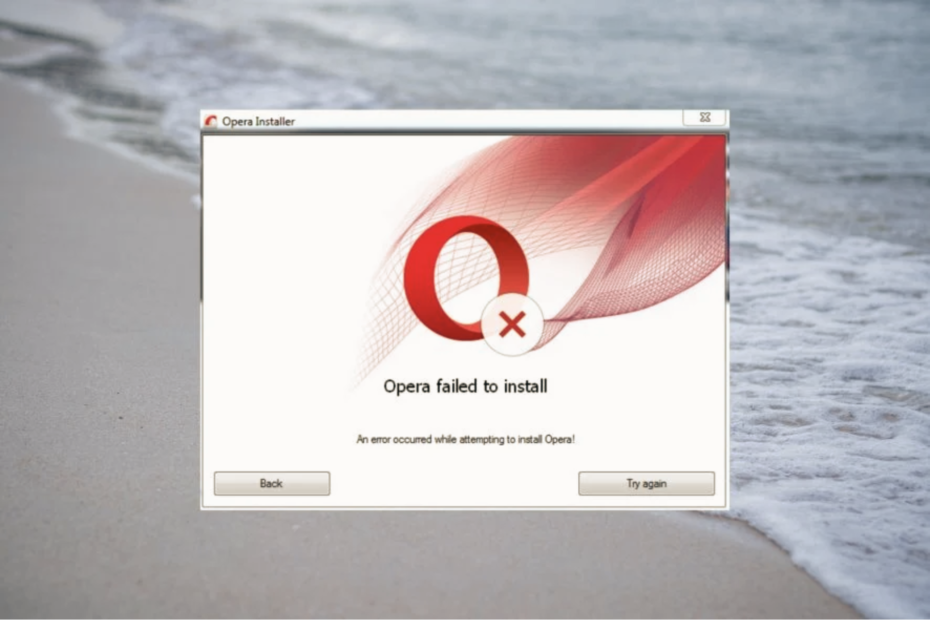
![Błąd Nieoczekiwana pułapka trybu jądra w systemie Windows 11 [9 rozwiązań]](/f/f24fcf6b3607867505f72e497ed47106.png?width=300&height=460)
